MicroStrategy ONE
Creazione di schede
Le schede sono oggetti che contengono i dati su un attributo parola chiave. Quando si crea una nuova scheda, è possibile scegliere da una varietà di modelli di scheda, aggiungere widget e personalizzare il formato delle schede.
Per creare schede è necessario essere connessi a un ambiente.
Per creare e utilizzare schede è necessario disporre dei privilegi Usa Workstation e Certifica contenuto.
Per creare schede in HyperIntelligence Card Authoring, sono necessari i due privilegi indicati di seguito con la licenza Server - Intelligence:
Server: Intelligence
- Crea oggetti applicazione
- Usa Workstation
- Aprire la Workstationfinestra .
- Nel riquadro Navigazione, fare clic su Crea una nuova scheda accanto a Schede.
- Selezionare un cubo in memoria.
- Fare clic su OK. Viene visualizzato l'editor schede.
-
Nella scheda modello fare clic su Cambia modello per utilizzare uno dei cinque modelli di scheda.
Scheda Base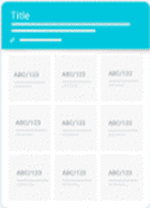 Scheda ad anello
Scheda ad anello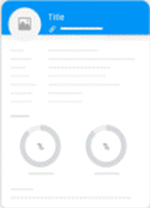 Scheda Matrix
Scheda Matrix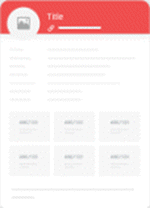 Sez. card
Sez. card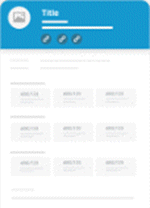 Scheda compatta
Scheda compatta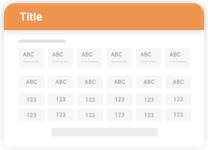 Quale modello devo usare?
Quale modello devo usare?Modello Descrizione Caso di utilizzo Di base Il modello predefinito, più standard e di base per HyperIntelligence.
Offre un'intestazione, varie celle per attributi e metriche e un piè di pagina opzionale per maggiore spazio, consentendo agli utenti di prendere decisioni rapidamente.
- Informazioni finanziarie
- Informazioni di base sui dipendenti
Squillo Utilizza una visualizzazione elenco anziché celle riquadro e widget ad anello per visualizzare facilmente metriche e percentuali.
Fornisce un'intestazione, una vista elenco, widget ad anello e un piè di pagina facoltativo.
- Scheda dipendente che mostra la percentuale di vendite totali rispetto all'obiettivo complessivo
- KPI di vendita relativi a diverse categorie di prodotti
Matrice Immetti attributi contenenti testo, nonché una serie di metriche all'interno di sezioni diverse, per migliorare i punti di stile e la leggibilità generale della scheda.
Utilizza una combinazione di celle riquadro e la vista elenco, nonché una sezione facoltativa del piè di pagina.
- Profilo personale o dipendente
- Informazioni rapide sull’anamnesi (attributi) e parametri vitali (metriche)
- Informazioni sugli studenti nei sistemi scolastici
Sez Organizza la tua scheda suddividendo sezioni di testo o attributi e matrici: l'opzione perfetta per aggiungere titoli e collegamenti alle sezioni di dati.
Imposta una combinazione di caselle di testo e matrici in maiuscolo, nonché una sezione del piè di pagina facoltativa.
- Informazioni aziendali e finanziarie
- Andamento delle vendite e del punto vendita
- Informazioni a livello di organizzazione
Compatta Ideale per la visualizzazione e la condivisione in orizzontale 16:9 tramite Twitter.
Consente di utilizzare in modo efficiente lo spazio della scheda mostrando solo i numeri impilati a mo' di tabella, rendendo più facile per gli utenti trovare e navigare rapidamente tra le informazioni.
- Le statistiche sulle criptovalute (capitalizzazione di mercato, prezzo, volatilità, ecc.)
- Dati o fatti relativi ad alcune iniziative strategiche chiave per l’azienda
- Il Scheda Formato, fare clic su Intestazione per personalizzare l'intestazione della scheda. A seconda del modello selezionato, sono disponibili altre opzioni a discesa da personalizzare.
-
Nel riquadro Widget, trascinare e rilasciare i widget Elenco, Matrice, Anello o Casella di testo sulla scheda. Per rimuovere i widget, trascinare il widget fuori dalla scheda.
- Trascinare l'attributo che si desidera utilizzare come attributo parola chiave dal riquadro di sinistra all'intestazione del modello di scheda. Accanto all'attributo parola chiave scelto compare un asterisco. L'intestazione visualizza i dati di esempio utilizzando un punto dati dell'attributo.
- Utilizzare le icone nell'intestazione per aggiungere un collegamento o a collegamento contestuale
 , cancella il contenuto
, cancella il contenuto  , imposta la corrispondenza delle parole chiave
, imposta la corrispondenza delle parole chiave oppure specificare la visualizzazione dei moduli di attributo per titoli e sottotitoli. Vedere Corrispondenza parola chiave alternativa per ulteriori informazioni.
- È possibile aggiungere informazioni alla scheda trascinando gli oggetti dal dataset nel modello di scheda. È possibile modificare l’ordine delle informazioni sulla scheda trascinando un widget o una voce di elenco specifici in una posizione diversa.
- Fare clic su Salva.
Una volta salvata, la carta è visibile solo all’autore. Per consentire agli utenti di visualizzare la scheda, vedere Gestisci proprietà schedaies
Articoli correlati
KB442387: Procedure consigliate per la creazione delle schede




